不小心把苹果手机桌面上图标删了 删除的苹果桌面图标怎么恢复
更新时间:2024-01-24 11:57:11作者:xtliu
在使用苹果手机时,我们不可避免地会遇到一些小错误,比如不小心将桌面上的图标删除,当我们发现自己不小心删除了苹果手机桌面上的图标时,我们可能会感到困惑和焦虑。幸运的是苹果手机提供了一种简单而有效的方法来恢复这些被删除的图标。在本文中我们将介绍如何恢复删除的苹果桌面图标,让您轻松解决这个问题。
步骤如下:
1.苹果桌面上的图标,如果只是从主屏幕移除。软件就没有被删除,而是移除到app资源库中
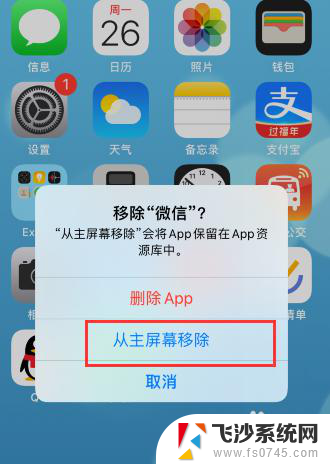
2.这时候不断地向左滑动屏幕,直至出现“App资源库”
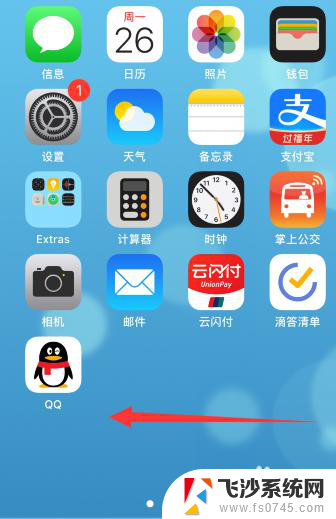
3.点击软件所在文件夹的小图标,打开文件夹
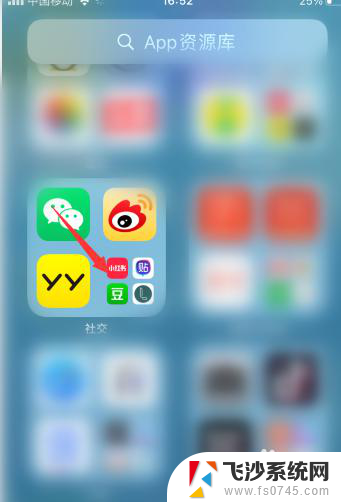
4.长按图标后,点击“添加到主屏幕”,就可以恢复图标显示在桌面上了
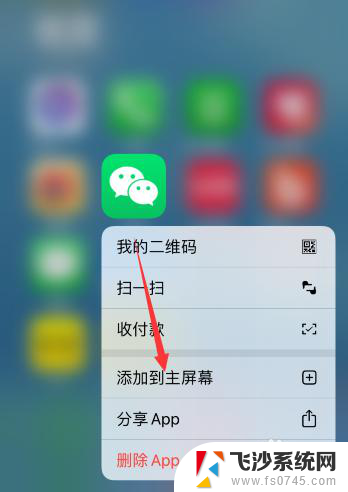
5.如果图标不在桌面上,是被删除的软件。就需要打开app store,搜索框中输入要恢复的软件名称
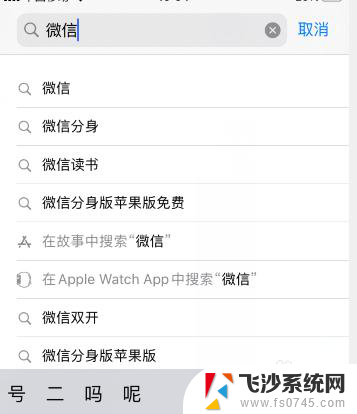
6.如果软件被卸载了,软件右侧会变成下载的图标。点击重新下载安装即可(如果显示的是打开或者更新,说明软件没有被下载,就按前述方式从app资源库中恢复即可)
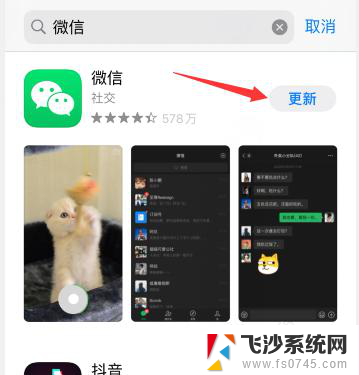
以上就是一不小心删除了苹果手机桌面上图标后的全部内容,如果你遇到这种情况,你可以根据以上步骤进行解决,非常简单快速。
不小心把苹果手机桌面上图标删了 删除的苹果桌面图标怎么恢复相关教程
-
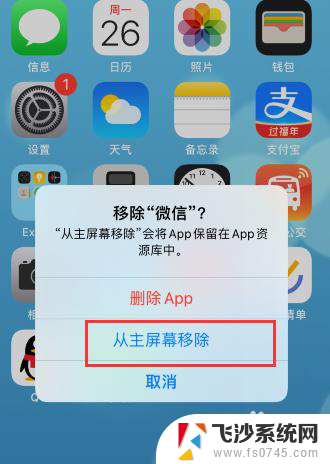 苹果桌面移除的图标怎么恢复 怎样恢复苹果桌面图标删除后
苹果桌面移除的图标怎么恢复 怎样恢复苹果桌面图标删除后2023-12-31
-
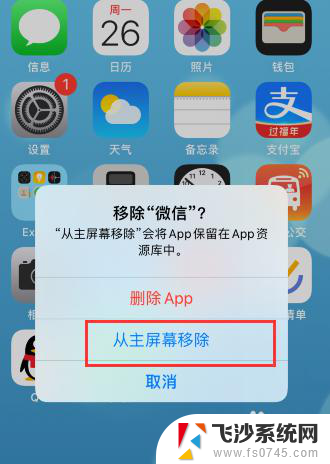 ios桌面图标删除了怎么恢复 删除后怎么恢复苹果电脑桌面图标
ios桌面图标删除了怎么恢复 删除后怎么恢复苹果电脑桌面图标2024-01-19
-
 不小心删除了电脑桌面图标怎么恢复 如何恢复被删除的桌面图标
不小心删除了电脑桌面图标怎么恢复 如何恢复被删除的桌面图标2024-04-03
-
 不小心删除了桌面图标怎么恢复 桌面图标删除后如何恢复
不小心删除了桌面图标怎么恢复 桌面图标删除后如何恢复2024-01-20
- 苹果手机13系统图标隐藏了怎么恢复 苹果手机桌面图标隐藏了怎么解除
- 电脑怎么恢复删除的桌面 电脑桌面图标消失怎么恢复
- 苹果手机怎么缩小桌面图标 苹果手机图标放大了怎么缩小
- 苹果电脑桌面图标缩小 Mac桌面图标变小的步骤
- 苹果桌面上移除的app怎么恢复 移除的苹果手机app怎样恢复到桌面
- 电脑桌面删除了怎么恢复 电脑桌面上的图标不见了怎么恢复
- 电脑如何硬盘分区合并 电脑硬盘分区合并注意事项
- 连接网络但是无法上网咋回事 电脑显示网络连接成功但无法上网
- 苹果笔记本装windows后如何切换 苹果笔记本装了双系统怎么切换到Windows
- 电脑输入法找不到 电脑输入法图标不见了如何处理
- 怎么卸载不用的软件 电脑上多余软件的删除方法
- 微信语音没声音麦克风也打开了 微信语音播放没有声音怎么办
电脑教程推荐
- 1 如何屏蔽edge浏览器 Windows 10 如何禁用Microsoft Edge
- 2 如何调整微信声音大小 怎样调节微信提示音大小
- 3 怎样让笔记本风扇声音变小 如何减少笔记本风扇的噪音
- 4 word中的箭头符号怎么打 在Word中怎么输入箭头图标
- 5 笔记本电脑调节亮度不起作用了怎么回事? 笔记本电脑键盘亮度调节键失灵
- 6 笔记本关掉触摸板快捷键 笔记本触摸板关闭方法
- 7 word文档选项打勾方框怎么添加 Word中怎样插入一个可勾选的方框
- 8 宽带已经连接上但是无法上网 电脑显示网络连接成功但无法上网怎么解决
- 9 iphone怎么用数据线传输文件到电脑 iPhone 数据线 如何传输文件
- 10 电脑蓝屏0*000000f4 电脑蓝屏代码0X000000f4解决方法